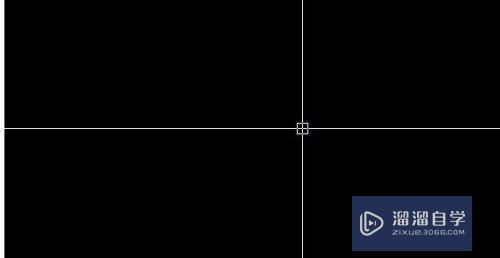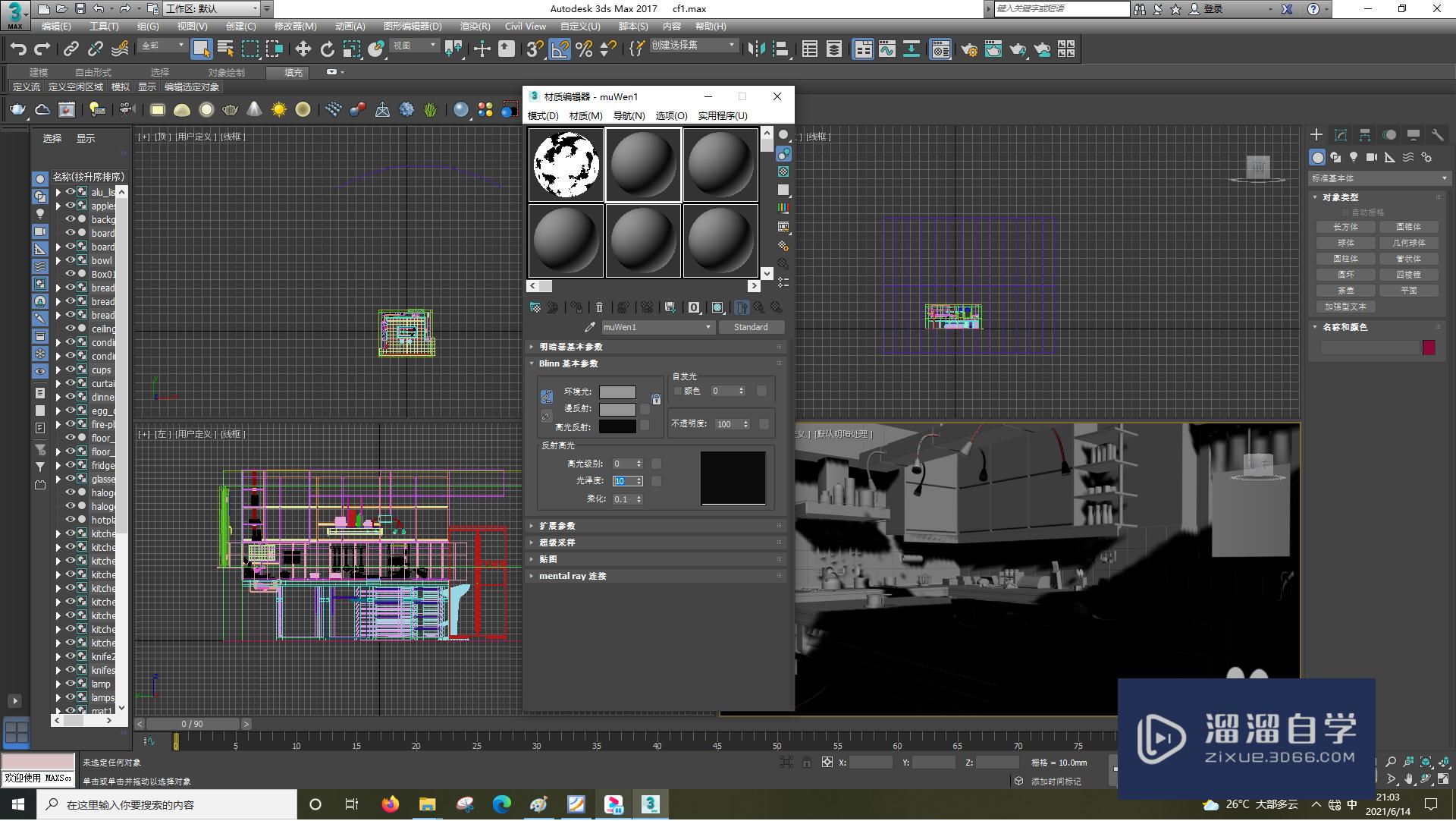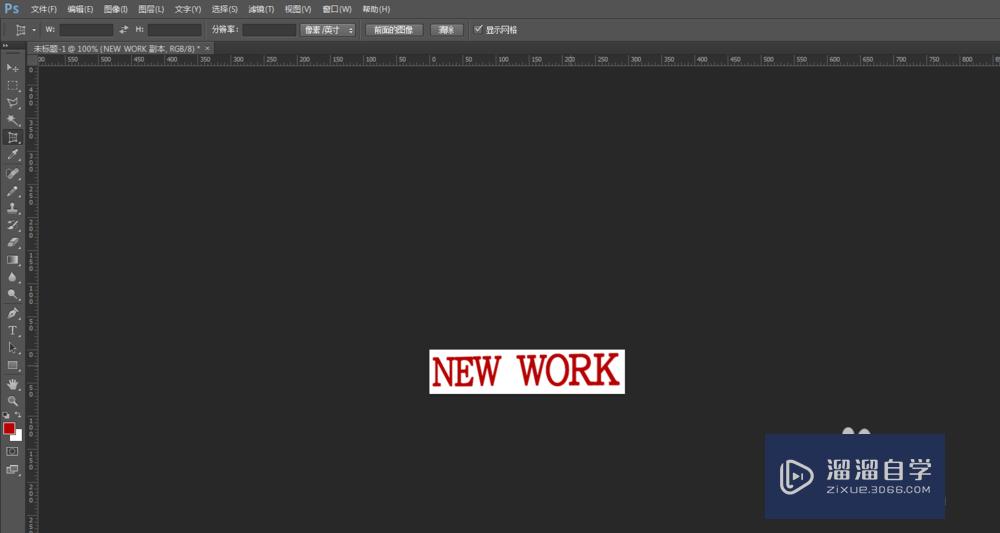CAD怎么画出圆弧(cad怎么画出圆弧的圆心)优质
CAD是一款功能强大的工程绘图软件。使用该软件可以绘制更是各样的图纸。像平面图。剖面图。建筑工程设计图等等。那么CAD怎么画出圆弧呢?其实画圆弧的方法有很多。小渲这就分享简单的给大家。
工具/软件
硬件型号:微软Surface Laptop Go
系统版本:Windows7
所需软件:CAD2014
方法/步骤
第1步
打开Autodesk cad这款软件。进入Autodesk cad的操作界面。如图所示:
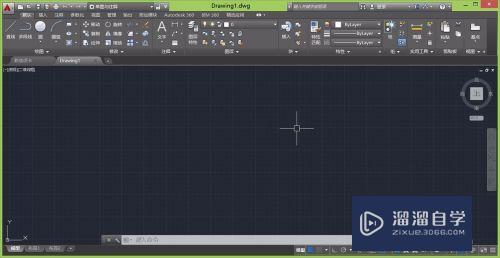
第2步
在该界面内的工具区找到圆弧工具。如图所示:
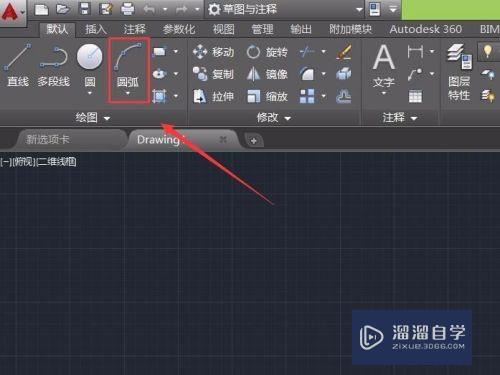
第3步
点击圆弧工具。在命令行里就出现了提示对话框。如图所示:
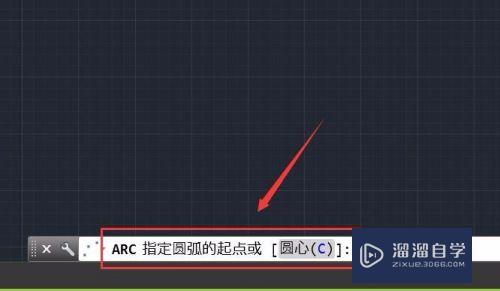
第4步
用鼠标左键在工作区里点击鼠标左键。就出现了第一点的信息。如图所示:
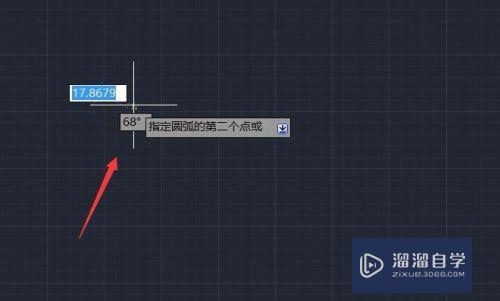
第5步
点击鼠标左键。移动鼠标到另一个位置。就出现了第二个点的信息。如图所示:
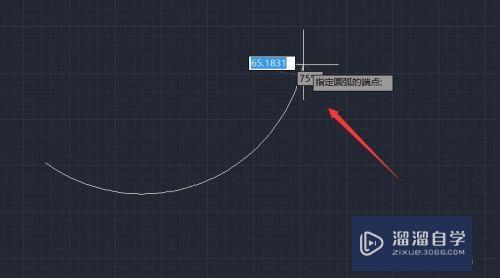
第6步
在第二个点的为点击鼠标左键。就得到了一段圆弧。如图所示:
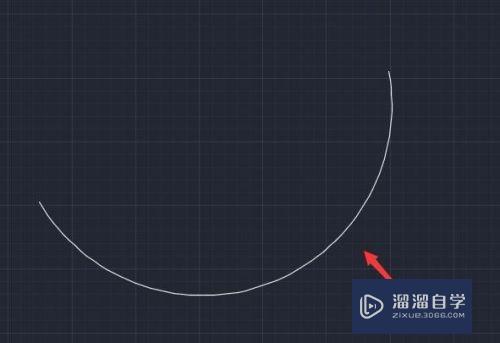
以上关于“CAD怎么画出圆弧(cad怎么画出圆弧的圆心)”的内容小渲今天就介绍到这里。希望这篇文章能够帮助到小伙伴们解决问题。如果觉得教程不详细的话。可以在本站搜索相关的教程学习哦!
更多精选教程文章推荐
以上是由资深渲染大师 小渲 整理编辑的,如果觉得对你有帮助,可以收藏或分享给身边的人
本文标题:CAD怎么画出圆弧(cad怎么画出圆弧的圆心)
本文地址:http://www.hszkedu.com/64661.html ,转载请注明来源:云渲染教程网
友情提示:本站内容均为网友发布,并不代表本站立场,如果本站的信息无意侵犯了您的版权,请联系我们及时处理,分享目的仅供大家学习与参考,不代表云渲染农场的立场!
本文地址:http://www.hszkedu.com/64661.html ,转载请注明来源:云渲染教程网
友情提示:本站内容均为网友发布,并不代表本站立场,如果本站的信息无意侵犯了您的版权,请联系我们及时处理,分享目的仅供大家学习与参考,不代表云渲染农场的立场!